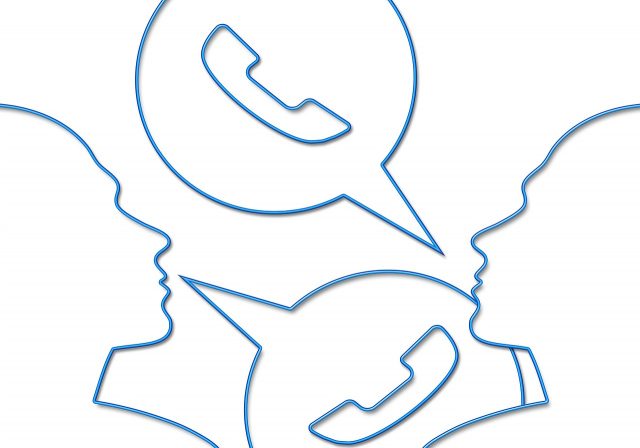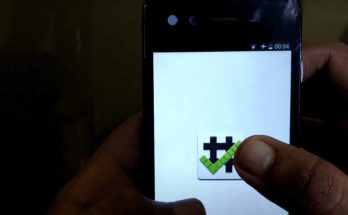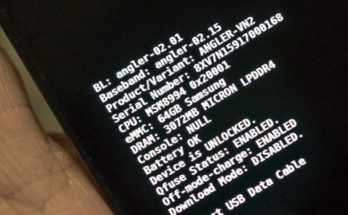Los famosos audios de WhatsApp que básicamente permiten comunicarse mediante notas de voz, sin la necesidad de hacer una llamada telefónica fue un impacto en esta nueva era de aplicaciones para comunicarse.
Desde la propia App podemos “guardar” un audio mediante la opción “destacar audio” pero WhatsApp nos limita a reproducir las notas de voz únicamente en la misma App ya que el formato del archivo (de la nota de voz o audio) es único y se llama “Opus”.
Obviamente que si intentamos reproducir este tipo de archivo (Opus) en un reproductor como VLC o el Reproductor de Windows Media observaremos que no es posible ya que la extensión del archivo no es compatible con ningún reproductor de medios o por lo menos, de los que más usan los usuarios.
Es por eso que hoy aprenderás a cambiar el formato de los audios de WhatsApp a mp3 para poder reproducirlos donde quieras. ¡De hecho es muy fácil!, solo presta atención a la lectura y sigue correctamente los pasos a seguir.
Cambiar el formato de los audios de WhatsApp a MP3 usando Opus To MP3 Converter.
Opus To MP3 Converter es la opción más fácil, rápida y gratuita para esto. No es necesario que tengamos permisos de root como tampoco es necesario usar un ordenador, solo usaras tu Smartphone y esta genial App.
Primeramente debes dirigirte a la Play Store y descargar Opus To MP3 Converter e instalarla. Una vez hecho esto debes abrir la aplicación y verás que es muy intuitiva y fácil de usar, sin embargo puede que se te complique a la hora de encontrar la carpeta donde se guardan los archivos .OPUS por eso iremos paso a paso.
Cuando abras Opus To MP3 Converter veras la opción “Seleccionar archivo OPUS” y allí debes tocar con tu dedo para pasar a seleccionar QUE ARCHIVO .OPUS (audio de WhatsApp) deseas convertir a MP3. Se abrirá el explorador de archivos de Android y si no sabes en que carpeta encontrar tus audios de WhatsApp puedes probar en alguna de estas dos rutas: WhatsApp/Media/WhatsApp Audio o WhatsApp Voice Note.
Si, es difícil identificar que audio es cada uno pero si prestas atención a los nombres de los archivos verás que luego de las primeras tres letras (AUD-) hay un guión y ocho números, por ejemplo: AUD-20190105, esos ocho números nos indican la fecha del audio, por lo tanto te será más fácil identificarlo.
Es muy sencillo, el archivo se genera en el momento exacto que se envía por lo tanto podemos ver en el mismo nombre del audio de WhatsApp el año, el mes y el día y así reconocer el audio que queremos convertir a MP3.
Luego de seleccionar el archivo, solo queda que toques en Aceptar, elijas el destino de tu audio convertido a MP3 (puede ser una tarjeta SD o el mismo almacenamiento interno) y luego “Convertir a MP3”.
Es un proceso rápido y sencillo, además que puedes escuchar los audios ya convertidos en la misma aplicación, como también compartirlos y si quieres también existe la opción de convertir más de un audio a la vez.
Ahora ya sabes cómo cambiar el formato de los audios de WhatsApp a MP3 para reproducirlos donde quieras, compartirlos o pasarlos a tu ordenador.